 Webminを導入したい人
Webminを導入したい人
「ConoHa VPS」を利用してWebminをインストールしたいな!
この記事は上記のような疑問を解消するものとなっています。
- Webminとは!?
- ConoHA VPSとは!?
- ConoHa VPSの特徴
- ConoHa VPSの料金
- ConoHa VPSを利用したWebminをインストールする方法
WebminはWebブラウザ上からApache、MySQL、ネットワークの設定等を行えるアプリケーションです。
コマンドが苦手な方でも、GUIでサーバ操作を行う事ができます。
「ConoHa VPS」でWebminテンプレートを利用すると誰でも簡単にWebminを導入できます!
「ConoHa VPS」で提供しているLet’s Encryptのスタートアップスクリプトを同時に導入する事で、Let’s Encryptを使用したLAMP+Webminの環境を作ることもでき、WebminからLAMPの設定をすることも可能になります。
そこでこの記事では「ConoHa VPS」を利用したWebminをインストールする方法を解説していきます。
気になる方は是非最後まで読んで頂けたらと思います。
\簡単に導入できるWebminテンプレート提供中!/
【2024/4/11まで】VPS割引きっぷが最大76%OFF、月額296円~でお得に申し込む!
- Xserver VPS(解説記事はこちら)
⇒ 【2024/4/8まで】初期費用無料、最大40%OFF、月額498円~でお得に申し込む!
・低価格からハイスペックまで、豊富なラインアップ
・「Webmin」テンプレート提供
・【2024/4/8まで】初期費用無料、最大40%OFF、月額498円~でお得に申し込む! - ConoHa VPS(解説記事はこちら)
⇒ 【2024/4/11まで】VPS割引きっぷが最大76%OFF、月額296円~でお得に申し込む!
・「Webmin」テンプレート提供
・初期費用無料、利用料金はサーバー費用のみ
・【2024/4/11まで】VPS割引きっぷが最大76%OFF、月額296円~でお得に申し込む!
- さくらのVPS
⇒ 14日間無料体験に申し込む!
・全プランSSD搭載! 選べる大容量オプション
・「初期費用無料」で気軽にはじめるVPS
・2週間無料お試し期間実施中 - KAGOYA CLOUD VPS
⇒ 申し込む!
・初期費用無料、日額料金20円から使える低価格・高品質のVPS
・電話サポート付で安心
目次
Webminとは!?
Webminとは、ウェブブラウザからLinuxシステムの設定が可能なツールです。
直感的に設定を変更することができるため、Linuxサーバに慣れていない人でも気軽に設定変更ができるようになります。
ユーザやディスク使用上限、サービス、設定ファイルなどといったOS内部設定を多数行うことができ、ApacheやPHP、MySQLなどといった多くのオープンソースのアプリケーションの変更や制御も行うことができます。
Webminは主にPerlで構築されており、独自のプロセス、そしてウェブサーバとして動作します。
Webminは設定ファイルやWebminサーバへのインタフェースとして実装されています。
これにより、追加機能を容易に作成することができます。
Webminのモジュール方式を用いれば、誰でも設定用のプラグインを作成することができます。
\簡単に導入できるWebminテンプレート提供中!/
【2024/4/11まで】VPS割引きっぷが最大76%OFF、月額296円~でお得に申し込む!
ConoHa VPSとは!?
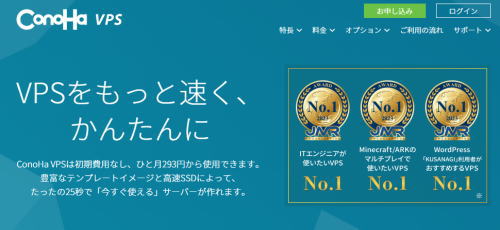
\簡単に導入できるWebminテンプレート提供中!/
【2024/4/11まで】VPS割引きっぷが最大76%OFF、月額296円~でお得に申し込む!
- すぐに使えるVPS
- 初期費用は無料
- 直感的に使えるコントロールパネル
- 種類豊富なテンプレート
- SSD標準、超高速VPS
ConoHa VPSはGMOが提供しているサービスとなっています。
初期費用なし、ひと月542円から使用でき、豊富なテンプレートイメージと高速SSDによって、たったの25秒で「今すぐ使える」サーバーが作れます。
サーバーを追加するときに、サービスに合わせたテンプレートを選択することで、サーバー作成と同時にOSのインストールやアプリケーションサーバーの構築が完了します!
ConoHa VPSを使いこなすにはWebアプリケーションを公開するまでの設定が必要になります。
そのため、サーバー構築を自分でできる、試しでWebアプリケーションを公開してみたいという人にとっていいでしょう。
ConoHa VPSを3ヶ月以上ご利用の場合におトクな長期利用割引きっぷを用意されています。
きっぷの有効期間が長ければ長いほど割引率がアップし、よりおトクにConoHa VPSを利用できます。
\簡単に導入できるWebminテンプレート提供中!/
【2024/4/11まで】VPS割引きっぷが最大76%OFF、月額296円~でお得に申し込む!
ConoHa VPSの特徴
「ConoHa VPS」は初めてのVPSなら、初心者でもかんたん操作可能なConoHaが最適です。
最新CPU搭載、超高速SSDを採用した、高性能なVPSサービスです。
すぐに使えるVPS
ConoHa VPSは3ステップでかんたんにはじめられます。
Webからのお申し込み後、すぐにお使いいただけます。
初期費用は無料
ConoHa VPSは初期費用無料、利用料金はサーバー費用のみです。
料金タイプはご利用期間に合わせて2種類用意されています。
さらに、転送量に対する課金は一切ありません。
用途に合わせて、はじめたいときに最小限のコストではじめられるVPSです。
直感的に使えるコントロールパネル
誰でも使いやすいよう、直感的に操作可能なコントロールパネルを用意されています。
VPSの新規追加はもちろん、オブジェクトストレージの追加などの複雑な機能もブラウザ上から操作できます。
種類豊富なテンプレート
無償提供OS・アプリケーションテンプレートを利用すれば、たったの25秒でVPSの構築が完了します。
WordPressテンプレートを使えばオリジナルのブログをすぐに作成でき、LAMP環境もサーバーの作成と同時に手に入れることができます。
SSD標準、超高速VPS
最新CPUを採用し、超高速SSDを標準で搭載しました。
驚異的な処理速度を生み出すハイスペックなVPSでアプリケーションの処理はもちろん、VPS構築にかかる時間も圧倒的に短縮します。
迅速なスケール
スケーリングはデータ移行の必要がなく、コントロールパネルからかんたんに行うことができます。
急なトラフィックが発生した際も、イメージ保存機能を使ってサーバーの複製を迅速に完了します。
※512MBプランではスケーリング機能を利用できません。
スマホアプリでよりかんたんに
いつでもどこでも手軽にサーバーの監視・管理ができる、国内業界初のスマホアプリ「ConoHa Mobile」を無料提供しています。
コントロールパネルをアプリ用にカスタマイズしたほか、サーバーの状態やチャージ残高をお知らせするプッシュ通知機能を搭載しています。
\簡単に導入できるWebminテンプレート提供中!/
【2024/4/11まで】VPS割引きっぷが最大76%OFF、月額296円~でお得に申し込む!
ConoHa VPSの料金
長期割引パス36カ月プランの料金をみていきましょう。
長期割引パスは1ヶ月以上ご利用の場合におトクな長期利用割引サービスです。
長期割引パスなら通常料金よりもおトク。
購入したきっぷは、既に通常料金でご利用中のConoHa VPSにも適用できます。
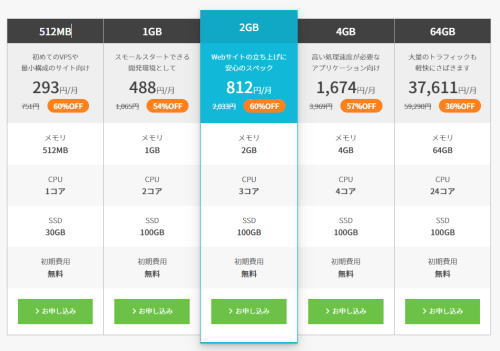
1ヶ月、3ヶ月、6ヶ月、12ヶ月、24ヶ月、36ヶ月の長期契約を選ぶと割引が適用されるので、契約する時点で長期利用することを考えている方はできる限り長い期間のプランを選ぶことをオススメします。
ここではVPS割引きっぷ料金をご紹介しましたが、定期的に開催されているキャンペーン時には通常料金から更に割引されることもあるため、公式サイトを確認してみてください!
\簡単に導入できるWebminテンプレート提供中!/
【2024/4/11まで】VPS割引きっぷが最大76%OFF、月額296円~でお得に申し込む!
ConoHa VPSを利用したWebminをインストールする方法
WebminはWebブラウザ上からApacheやMySQL、ネットワークの設定等を行えるアプリケーションです。コマンドが苦手な方でも、GUIでサーバ操作を行う事ができます。
そこでこの記事では「ConoHa VPS」を利用したWebminをインストールする方法を解説していきます。
簡単に導入できるので是非利用してみてはいかがでしょうか!?
\簡単に導入できるWebminテンプレート提供中!/
【2024/4/11まで】VPS割引きっぷが最大76%OFF、月額296円~でお得に申し込む!
Webminアプリケーションイメージのインストール手順
コントロールパネルへログインし、「サーバー追加」ボタンをクリックします。
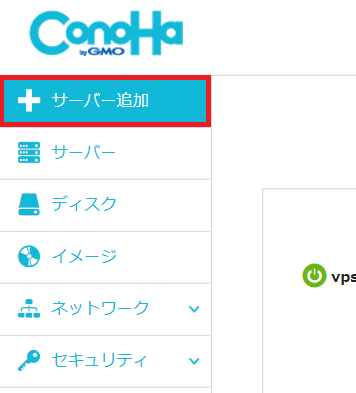
イメージタイプ「アプリケーション」から「Webmin」を選択します。
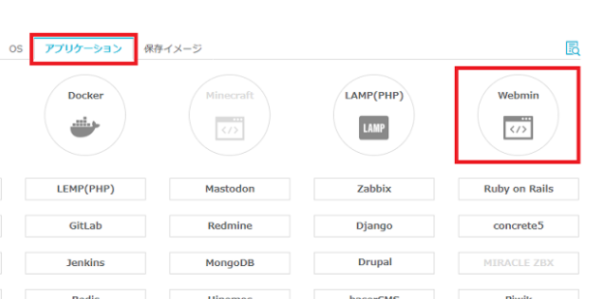
スタートアップスクリプトを入力し、VPSを作成します。
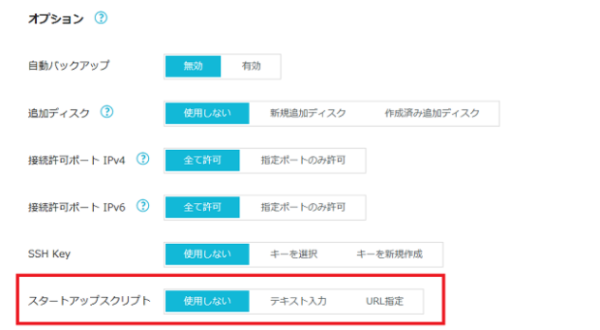
設定したドメインにアクセスが出来る事を確認します。
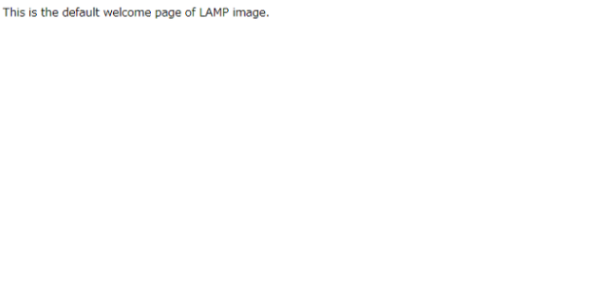
初期設定の方法
コンソールやSSHクライアントソフトからVPSにログインし、以下のコマンドを実行します。WebminにLet’s Encryptで生成した証明書ファイルの情報を書き込みます。
# sed -i “/^keyfile/d” /etc/webmin/miniserv.conf
# echo “keyfile=/etc/letsencrypt/live/<設定したドメイン>/privkey.pem” >> /etc/webmin/miniserv.conf
# echo “certfile=/etc/letsencrypt/live/<設定したドメイン>/fullchain.pem” >> /etc/webmin/miniserv.conf
# /etc/init.d/webmin restart
設定したドメインでWebminにアクセスが出来る事を確認します。
※「https://<設定したドメイン>:10000」でアクセスできます。
Usernameに「root」、PasswordにVPSの作成時にお客様にて設定した「rootパスワード」を入力してログインします。
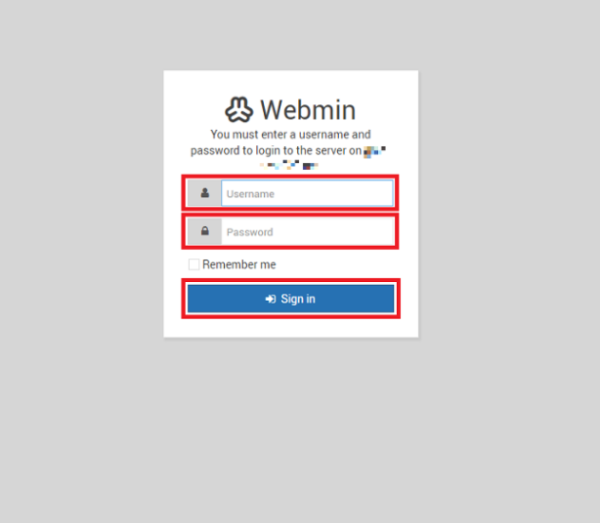
Webmin操作方法
左のメニューから「Change Language and Theme」を選ぶと設定画面に移動します。
「Personal choice」を選択し、「Japanese (JA_JP.UTF-8)」を選択し、「Make Changes」をクリックして保存します。
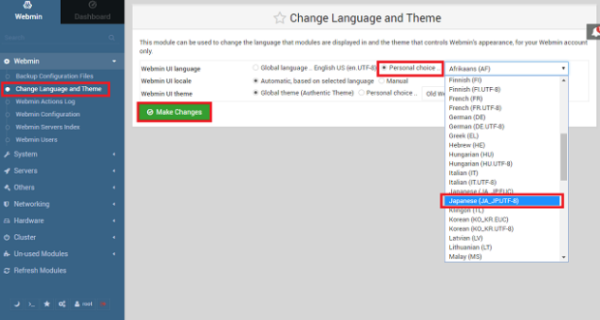
左のメニューの「Refresh Modules」をクリックすると、LAMPで使用しているApacheやMySQLの設定がブラウザ上から可能になります。
設定は左のメニューの「Apache Webサーバ」「MySQL データベースサーバ」で出来ます。
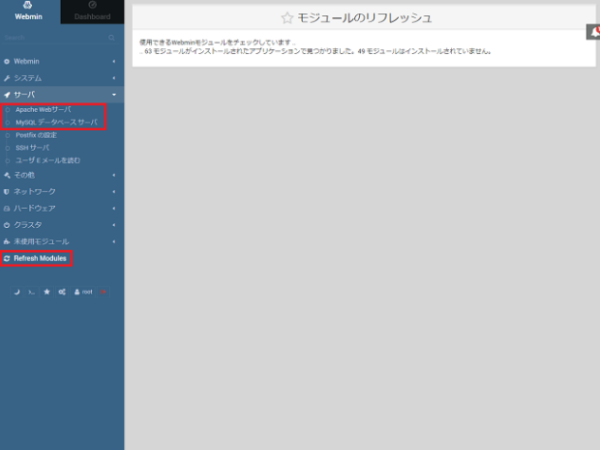
左のメニューの「MySQL データベースサーバ」をクリックし、ログインに「root」、パスワードにMySQLのrootパスワードを入力します。
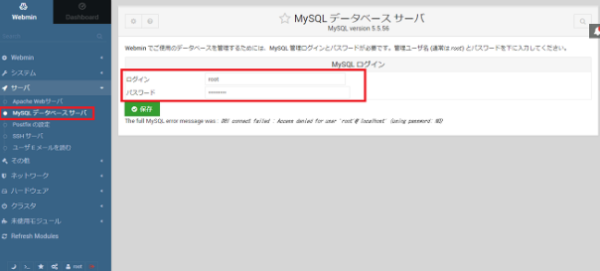
MySQLのrootパスワードはVPSへログインした際に表示されるものになります。
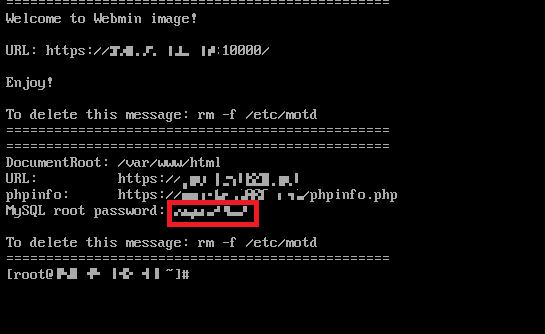
ファイルマネージャーの機能を利用することで、Web公開しているファイルの編集をすることもできます。
左のメニューの「その他」→「File Manager」をクリックします。
対象のディレクトリ、対象のファイルを選択して「Edit」をクリックすると編集画面が開かれます。
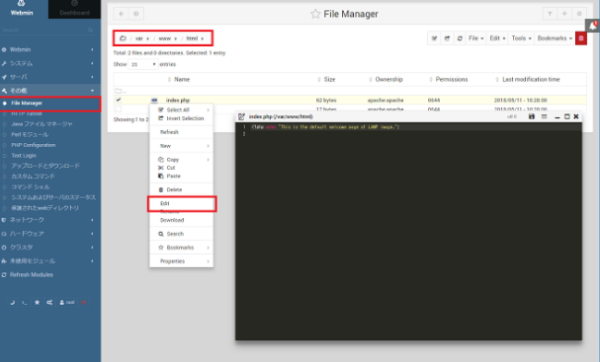
コマンドを自動実行するCronの設定も可能です。
左のメニューの「システム」→「Scheduled Cron Jobs」を開きます。
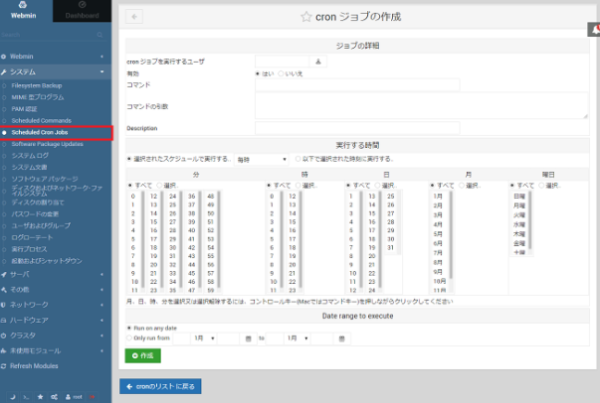
まとめ
最後まで読んで頂きまして、ありがとうございました。
「ConoHa VPS」はWebminを導入できる数少ないサーバーです。
これを機会に是非「ConoHa VPS」でWebminを導入してみてはいかがでしょうか!?
\簡単に導入できるWebminテンプレート提供中!/
【2024/4/11まで】VPS割引きっぷが最大76%OFF、月額296円~でお得に申し込む!
- ConoHa VPS
⇒ 【2024/4/11まで】VPS割引きっぷが最大76%OFF、月額296円~でお得に申し込む!
・「Webmin」テンプレート提供。
・初期費用無料、利用料金はサーバー費用のみ
・【2024/4/11まで】VPS割引きっぷが最大76%OFF、月額296円~でお得に申し込む!
- さくらのVPS
⇒ 14日間無料体験に申し込む!
・全プランSSD搭載! 選べる大容量オプション
・「初期費用無料」で気軽にはじめるVPS
・2週間無料お試し期間実施中 - ABLENET VPS
⇒ 10日間無料お試し期間でためしてみる!
・専用の仮想環境で自由な環境構築と運用が可能なVPSプラン
・10日間無料のお試し期間実施中 - KAGOYA CLOUD VPS
⇒ 申し込む!
・初期費用無料、日額料金20円から使える低価格・高品質のVPS
・電話サポート付で安心
 押さえておきたいWeb知識
押さえておきたいWeb知識 